-
-
Personnaliser l'apparence
This content has been machine translated dynamically.
Dieser Inhalt ist eine maschinelle Übersetzung, die dynamisch erstellt wurde. (Haftungsausschluss)
Cet article a été traduit automatiquement de manière dynamique. (Clause de non responsabilité)
Este artículo lo ha traducido una máquina de forma dinámica. (Aviso legal)
此内容已经过机器动态翻译。 放弃
このコンテンツは動的に機械翻訳されています。免責事項
이 콘텐츠는 동적으로 기계 번역되었습니다. 책임 부인
Este texto foi traduzido automaticamente. (Aviso legal)
Questo contenuto è stato tradotto dinamicamente con traduzione automatica.(Esclusione di responsabilità))
This article has been machine translated.
Dieser Artikel wurde maschinell übersetzt. (Haftungsausschluss)
Ce article a été traduit automatiquement. (Clause de non responsabilité)
Este artículo ha sido traducido automáticamente. (Aviso legal)
この記事は機械翻訳されています.免責事項
이 기사는 기계 번역되었습니다.책임 부인
Este artigo foi traduzido automaticamente.(Aviso legal)
这篇文章已经过机器翻译.放弃
Questo articolo è stato tradotto automaticamente.(Esclusione di responsabilità))
Translation failed!
Personnaliser l’apparence
Vous pouvez modifier le logo et les couleurs utilisés sur le site Web de votre magasin.
Modifier le logo et les couleurs
Pour personnaliser l’apparence, accédez à Modifier le site Receiver pour Web et sélectionnez l’onglet Personnaliser l’apparence. Vous pouvez modifier les éléments suivants :
-
Logo de marque d’ouverture de session : logo affiché sur l’écran d’ouverture de session. Il ne s’affiche pas lors de la connexion via Citrix Gateway. Appuyez sur Parcourir… et sélectionnez un fichier de type .jpg, .jpeg, .png, .gif ou .bmp. Il est recommandé d’utiliser une image de 350 x 120 pixels.
-
Logo de marque d’en-tête : logo affiché dans le coin supérieur gauche après la connexion. Appuyez sur Parcourir… et sélectionnez un fichier de type .jpg, .jpeg, .png, .gif ou .bmp. Il est recommandé d’utiliser une image de 340 x 80 pixels.
-
Couleur d’arrière-plan : couleur d’arrière-plan de la section de navigation en haut de la page.
-
Couleur des icônes et du texte : couleur du texte et des icônes dans la section de navigation en haut de la page.
-
Couleur des liens : couleur utilisée pour mettre en évidence l’élément actuellement sélectionné.
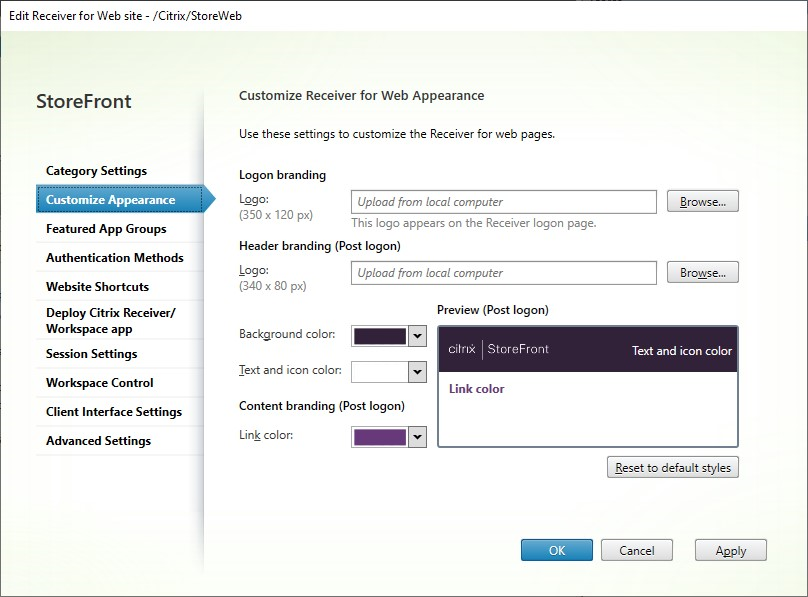
Modifier le logo et les couleurs à l’aide du SDK PowerShell
À l’aide du SDK PowerShell, appelez l’applet de commande Set-STFWebReceiverSiteStyle.
Rétablir l’apparence par défaut
Appuyez sur Rétablir les styles par défaut pour rétablir le style par défaut des logos et des couleurs.
Rétablir l’apparence par défaut à l’aide du SDK PowerShell
À l’aide du SDK PowerShell, appelez l’applet de commande Clear-STFWebReceiverSiteStyle.
Personnalisation à l’aide de Javascript et CSS
Vous pouvez personnaliser davantage le site Web à l’aide de l’API de personnalisation de l’interface utilisateur du client StoreFront.
Partager
Partager
This Preview product documentation is Citrix Confidential.
You agree to hold this documentation confidential pursuant to the terms of your Citrix Beta/Tech Preview Agreement.
The development, release and timing of any features or functionality described in the Preview documentation remains at our sole discretion and are subject to change without notice or consultation.
The documentation is for informational purposes only and is not a commitment, promise or legal obligation to deliver any material, code or functionality and should not be relied upon in making Citrix product purchase decisions.
If you do not agree, select I DO NOT AGREE to exit.